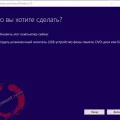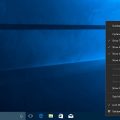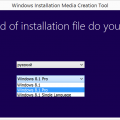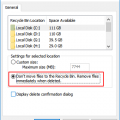В операционной системе Windows 7 использование интернета стало неотъемлемой частью нашей повседневной жизни. Однако иногда в процессе соединения с интернетом возникают ошибки, которые могут препятствовать нормальной работе. Одной из таких ошибок является ошибка 651. Если вы столкнулись с этой проблемой, не стоит паниковать. В данной статье мы расскажем о причинах появления ошибки 651 и предложим несколько решений для ее исправления.
Ошибка 651 в Windows 7 чаще всего возникает при попытке установить подключение к интернету через сеть PPPoE (Point-to-Point Protocol over Ethernet). Ее причины могут быть разнообразными: от неправильных настроек сетевого оборудования до несовместимости программного обеспечения. Ошибка 651 проявляется в виде сообщения «Ошибка 651: Модем (или другое устройство связи) сообщает, что произошла ошибка».
Чтобы исправить ошибку 651, первым делом необходимо проверить настройки сетевого оборудования. Убедитесь, что ваш модем или роутер настроен правильно. Возможно, вам потребуется перезагрузить его или воспользоваться функцией сброса на заводские настройки. Важно также убедиться, что кабели, подключающие ваш компьютер к сетевому оборудованию, надежно зафиксированы и не повреждены. При необходимости замените их новыми.
Как быстро исправить ошибку 651 в операционной системе Windows 7
Ошибка 651 в операционной системе Windows 7 часто возникает при попытке установить подключение к Интернету через сетевой адаптер. Эта ошибка может быть вызвана различными проблемами, включая неправильные настройки сетевого адаптера, неполадки в проводке или несовместимость драйверов.
Вам необходимы административные права для выполнения большинства действий, описанных ниже. Если вы не являетесь администратором, обратитесь к администратору системы за помощью.
1. Перезагрузка сетевого оборудования
Первым шагом в решении проблемы с ошибкой 651 — это перезагрузка сетевого оборудования. Отключите питание модема, маршрутизатора и компьютера, подождите несколько минут, а затем снова включите их.
2. Проверка настройки сетевого адаптера
Вторым шагом является проверка настроек сетевого адаптера. Для этого выполните следующие действия:
- Откройте «Панель управления», выберите «Сеть и интернет», затем «Сетевые подключения».
- Найдите активное сетевое подключение, щелкните правой кнопкой мыши и выберите «Свойства».
- На вкладке «Общие» убедитесь, что опция «Клиент для сети Microsoft» и «Протокол интернета версии 6 (TCP/IPv6)» отключены.
- На вкладке «Сетевые протоколы» проверьте, что опция «Протокол интернета версии 4 (TCP/IPv4)» включена.
3. Обновление драйверов сетевого адаптера
Третьим шагом является обновление драйверов сетевого адаптера. Устаревшие или поврежденные драйверы могут вызывать ошибку 651. Чтобы обновить драйверы, выполните следующие действия:
- Откройте «Управление устройствами», щелкнув правой кнопкой мыши по значку «Мой компьютер» на рабочем столе и выбрав «Управление».
- Выберите «Устройства и принтеры», затем «Управление устройствами».
- Разверните раздел «Сетевые адаптеры» и найдите свой сетевой адаптер.
- Щелкните правой кнопкой мыши на адаптере и выберите «Обновить драйвер».
- Выберите «Автоматический поиск обновленного программного обеспечения драйверов» и следуйте инструкциям на экране.
4. Проверка наличия вирусов и вредоносных программ
Четвертым шагом является проверка наличия вирусов и вредоносных программ. Они могут вызывать ошибку 651, поэтому рекомендуется выполнить полное сканирование компьютера с помощью антивирусной программы.
5. Обратитесь к поставщику услуг Интернета
Если все вышеперечисленные меры не помогли исправить ошибку 651, свяжитесь с вашим поставщиком услуг Интернета и сообщите о проблеме. Возможно, у них есть дополнительные рекомендации или они смогут предоставить техническую поддержку.
Надеемся, что эти шаги помогут вам исправить ошибку 651 в операционной системе Windows 7 и восстановить подключение к Интернету. Удачи!
Полезные советы
Чтобы исправить ошибку 651 в Windows 7, вам могут помочь следующие полезные советы:
- Перезагрузите маршрутизатор и модем: Попробуйте перезагрузить свой маршрутизатор и модем, чтобы обновить их настройки и установить новое соединение.
- Проверьте физическое подключение: Убедитесь, что все кабели подключены к вашему компьютеру, маршрутизатору и модему должным образом. Проверьте, нет ли повреждений на кабелях и разъемах.
- Проверьте наличие драйверов: Убедитесь, что у вас установлены последние версии драйверов для вашей сетевой карты. Вы можете проверить их настройки в меню «Устройства и принтеры» или на сайте производителя компьютера.
- Отключите программное обеспечение защиты: Иногда, антивирусное программное обеспечение и программы защиты могут препятствовать установке соединения. Временно отключите такие программы и попробуйте снова подключиться.
- Установите правильные параметры Интернет-подключения: Проверьте настройки соединения в разделе «Параметры сети» или «Сеть и Интернет» в Панели управления. Убедитесь, что у вас правильно указано имя пользователя и пароль, а также выбран правильный тип подключения.
- Обновите операционную систему: Проверьте наличие обновлений для вашей операционной системы Windows 7. Установите все доступные обновления, чтобы исправить известные ошибки и улучшить стабильность подключения к Интернету.
Если вы испытываете сложности в решении проблемы с ошибкой 651 в Windows 7, рекомендуется обратиться за помощью к специалистам технической поддержки или провайдеру Интернет-услуг. Они смогут диагностировать и решить проблему более точно и эффективно.
Проверьте подключение к интернету
Если вы столкнулись с ошибкой 651 в Windows 7, прежде чем приступить к решению проблемы, важно проверить ваше подключение к интернету. Вот несколько шагов, которые позволят выполнить данную проверку:
- Убедитесь, что ваш маршрутизатор или модем включен и работает правильно. Настройки устройства могут быть нарушены, что может привести к ошибке 651. Проверьте индикаторы на устройстве и убедитесь, что они показывают активное подключение.
- Проверьте подключение кабеля Ethernet или беспроводной сети. Убедитесь, что кабель надежно подключен к вашему компьютеру и маршрутизатору или модему. Если вы используете беспроводное подключение, убедитесь, что ваш компьютер подключен к сети Wi-Fi и получает сигнал от маршрутизатора.
- Перезагрузите ваш маршрутизатор и компьютер. Иногда простая перезагрузка может решить проблемы с подключением и устранить ошибку 651.
- Попробуйте подключиться к интернету с помощью другого устройства. Если другое устройство успешно подключается к сети, проблема может быть связана с вашим компьютером. В этом случае вам необходимо будет искать решение проблемы непосредственно на вашем компьютере.
Если после проведения всех этих шагов проблема не решена и вы продолжаете получать ошибку 651, возможно, вам потребуется обратиться в службу поддержки вашего интернет-провайдера для получения дополнительной помощи. Они могут помочь вам диагностировать проблему и предложить решение, основанное на вашей конкретной ситуации.
Перезагрузите маршрутизатор и модем
Ошибка 651 в Windows 7 может быть вызвана временной проблемой с вашим маршрутизатором или модемом. В таком случае перезагрузка этих устройств может помочь решить проблему.
- Отключите питание маршрутизатора и модема.
- Подождите несколько минут. Это даст устройствам время полностью выключиться и перезагрузиться.
- Включите питание маршрутизатора и модема.
- Дождитесь, пока они полностью включатся. Обычно это занимает около 1-2 минут.
После перезагрузки маршрутизатора и модема попробуйте подключиться к интернету снова и проверьте, исправилась ли ошибка 651 в Windows 7. Если проблема остается, попробуйте другие методы, описанные в данной статье.
Исправление ошибки через командную строку
Если вы столкнулись с ошибкой 651 в Windows 7, вы можете попробовать исправить ее с помощью командной строки. Ниже приведены шаги, которые нужно выполнить:
- Откройте командную строку с правами администратора. Нажмите клавишу Windows + R, введите «cmd» в поле запуска и нажмите клавишу Enter. Появится окно командной строки.
- Выполните команду ipconfig/release. Введите команду «ipconfig/release» без кавычек и нажмите клавишу Enter. Эта команда освобождает все сетевые настройки.
- Выполните команду ipconfig/renew. Введите команду «ipconfig/renew» без кавычек и нажмите клавишу Enter. Эта команда обновляет сетевые настройки и назначает новый IP-адрес.
- Выполните команду netsh int ip reset. Введите команду «netsh int ip reset» без кавычек и нажмите клавишу Enter. Эта команда сбрасывает стек TCP/IP.
- Перезагрузите компьютер. После выполнения всех команд закройте командную строку и перезагрузите компьютер.
Если эти шаги не помогли исправить ошибку 651, возможно, проблема связана с аппаратными или другими программными проблемами. В этом случае рекомендуется обратиться за помощью к специалисту или провайдеру интернет-услуг.
Откройте командную строку с правами администратора
В этом разделе будет описано, как открыть командную строку с правами администратора на компьютере с операционной системой Windows 7.
- Нажмите на кнопку Start в нижнем левом углу экрана.
- В появившемся меню выберите «Все программы».
- Прокрутите список программ вверх или вниз и найдите папку «Аксессуары».
- Наведите курсор на папку «Аксессуары» и щелкните правой кнопкой мыши.
- В контекстном меню выберите «Командная строка» с подменю.
- В подменю выберите «Запустить от имени администратора».
После выполнения этих шагов должно открыться новое окно командной строки, в котором вы будете работать от имени администратора. Теперь вы можете выполнять требуемые команды для исправления ошибки 651 в Windows 7.
Введите необходимые команды
Для исправления ошибки 651 в Windows 7 существует несколько команд, которые могут помочь в решении проблемы. Вот список команд, которые следует ввести:
-
netsh winsock reset — данная команда сбрасывает настройки сокетов в Windows. Она помогает восстановить нормальное функционирование сетевых подключений.
-
netsh int ip reset — данная команда сбрасывает TCP/IP настройки в Windows. Она также может помочь в восстановлении работы сети.
-
ipconfig /release — данная команда освобождает IP-адрес компьютера. Это может помочь в случае, если проблема связана с неправильным IP-адресом.
-
ipconfig /renew — данная команда запрашивает новый IP-адрес у DHCP-сервера. Она помогает в случае, если IP-адрес был назначен неправильно или его не было назначено вообще.
-
netcfg -d — данная команда удаляет все сетевые подключения и восстанавливает стандартные настройки сети.
Чтобы ввести эти команды, необходимо открыть командную строку в Windows 7. Для этого выполните следующие действия:
-
Нажмите кнопку «Пуск» и в поле поиска введите «cmd». Нажмите Enter.
-
В открывшемся окне командной строки введите нужную команду и нажмите Enter.
-
Дождитесь завершения выполнения команды и перезагрузите компьютер.
После перезагрузки компьютера проверьте, исправилась ли ошибка 651. Если ошибка осталась, возможно, проблема не связана с сетью, и вам следует обратиться к специалисту для дальнейшей диагностики и исправления проблемы.
Обновление драйверов
Одной из причин появления ошибки 651 в Windows 7 может быть устаревший или несовместимый драйвер сетевого адаптера. В этом случае, обновление драйверов может помочь в исправлении проблемы.
Следуйте приведенным ниже шагам для обновления драйверов сетевого адаптера:
- Откройте «Панель управления» через меню «Пуск».
- Выберите «Система и безопасность» и перейдите в «Управление устройствами».
- В окне «Управление устройствами» найдите раздел «Сетевые адаптеры» и разверните его.
- Правой кнопкой мыши кликните на сетевом адаптере, который вы используете, и выберите «Обновить драйвер».
- В появившемся окне выберите опцию «Автоматический поиск обновленного программного обеспечения драйвера».
- Дождитесь завершения процесса обновления драйвера.
- Перезагрузите компьютер.
После перезагрузки компьютера проверьте, исправилась ли ошибка 651. Если ошибка все еще возникает, попробуйте выполнить дополнительные шаги по исправлению ошибки 651, описанные в других разделах данного руководства.
Обновление драйверов является важным шагом для исправления ошибки 651 в Windows 7. В случае, если проблема не решится, обратитесь к производителю сетевого адаптера или поставщику услуг Интернета для получения дальнейшей помощи.
Проверьте наличие обновлений для сетевой карты
Одной из причин возникновения ошибки 651 в Windows 7 может быть устаревший драйвер сетевой карты. Драйверы отвечают за правильное функционирование аппаратных компонентов компьютера, в данном случае — сетевой карты.
Чтобы проверить наличие обновлений для сетевой карты, следуйте следующим шагам:
- Откройте меню «Пуск» и выберите «Панель управления».
- В панели управления найдите раздел «Устройства и принтеры» и откройте его.
- В появившемся окне найдите иконку «Устройства интерфейса» или «Сетевой адаптер».
- Щелкните правой кнопкой мыши по иконке сетевой карты и выберите пункт «Свойства».
- В открывшемся окне выберите вкладку «Драйвер».
- Нажмите на кнопку «Обновить драйвер».
- Выберите вариант «Автоматический поиск обновленного программного обеспечения для драйверов» и следуйте инструкциям.
- Если обновление будет найдено, установите его.
- Перезагрузите компьютер после завершения установки обновления.
После выполнения этих шагов проверьте, осталась ли ошибка 651. Если ошибка не исчезла, переходите к следующему шагу решения проблемы.
Вопрос-ответ:
Что значит ошибка 651 в Windows 7?
Ошибка 651 в Windows 7 возникает при попытке подключиться к Интернету через сетевое соединение PPPoE. Она указывает на проблемы в настройках сетевого адаптера или проблемы с драйвером.
Какие могут быть причины ошибки 651 в Windows 7?
Причины ошибки 651 в Windows 7 могут быть различными. Она может возникать из-за неправильной настройки сетевого адаптера, отсутствия или повреждения драйверов, проблем с сетевыми настройками маршрутизатора или модема, а также из-за конфликта программ в системе.
Как исправить ошибку 651 в Windows 7?
Для исправления ошибки 651 в Windows 7 можно предпринять несколько действий. Сначала стоит проверить правильность настроек сетевого адаптера и драйверов. Если ошибка не исчезает, можно попробовать переустановить драйверы, обновить ПО модема или маршрутизатора, проверить соединение кабелей, а также отключить параллельно работающие программы, которые могут создавать конфликт.
Может ли помочь перезагрузка компьютера для исправления ошибки 651 в Windows 7?
Да, перезагрузка компьютера может помочь исправить ошибку 651 в Windows 7. Иногда после перезагрузки система автоматически исправляет проблему. Однако, если проблема не исчезает после перезагрузки, стоит применить другие методы исправления ошибки.